Når du prøver å lete etter den beste skjermopptakeren for mobil live-streaming og dataskjermaktiviteter,DU Skjermopptaker er et anbefalt verktøy å bruke. Vi vet alle at videostrømmer er vanskelig å få tak i. Likevel lover dette verktøyet å få all videoen du ønsker fra nettleserne dine. Med sitt store antall funksjoner, er det utvilsomt en pålitelig en for å fange live stream videoer. Hvis du ikke har prøvd denne applikasjonen, er du på rett vei og post. Vi vil vise deg mulighetene og mulighetene til denne skjermopptakeren. Finn mer i dette innlegget og bli med oss mens vi hengir oss til denne fullverdige anmeldelsen.
Del 1. Gjennomgang av DU Screen Recorder
DU Screen Recorder er en kraftig og brukervennlig videoopptaksapp for mobile enheter og datamaskiner. Den tillater brukere å fange enhetens skjerm i høy kvalitet, noe som gjør den perfekt for å lage opplæringsprogrammer, spillopptak og mer. Den lar brukere redigere opptakene sine, trimme, beskjære videoer og legge til musikk eller voice overs. DU Screen Recorder er gratis å installere og bruke. Totalt sett er DU Screen Recorder en allsidig og pålitelig app for alle som ønsker å spille inn Android-enhetens skjerm.
Funksjoner i denne appen
◆ Opptak av høy kvalitet: DU Screen Recorder kan ta opp video i opptil 1080p-oppløsning ved 60fps, noe som sikrer at innholdet ditt ser skarpt og profesjonelt ut.
◆ Flere opptaksmoduser: Appen tilbyr flere opptaksmoduser, inkludert fullskjerm, egendefinert og kamera. Denne funksjonen lar brukere fange nøyaktig de nødvendige opptakene uten unødvendige distraksjoner.
◆ Videoredigeringsverktøy: DU Screen Recorder har også forskjellige redigeringsverktøy, inkludert muligheten til å trimme, slå sammen og legge til musikk til videoene dine. Denne funksjonen gjør det enkelt å lage polert og engasjerende innhold uten å bytte mellom ulike apper.
◆ Live streaming: For de som ønsker å dele innholdet sitt i sanntid, tilbyr DU Screen Recorder også en funksjon for live streaming. Brukere kan enkelt kringkaste skjermen eller kameraet til populære plattformer som YouTube, Facebook og Twitch.
◆ Tilpassbare innstillinger: Til slutt lar DU Screen Recorder brukere endre en rekke innstillinger for å passe deres behov. Denne funksjonen inkluderer alternativer for videokvalitet, bildefrekvens, lydkilde og mer.
Fordeler og ulemper ved å bruke denne appen
- Fordeler
- Den støtter flere videobeholdere, inkludert MP4, MOV, AVI og andre.
- DU Screen Recorder er kjent for videoopptak av høy kvalitet. Den kan ta opp skjermer i full HD-oppløsning, noe som er flott for å fange gameplay eller skjermcaster.
- Appen har et grensesnitt som er intuitivt, som gjør det enkelt å ta opp, redigere og dele videoer.
- I motsetning til andre skjermopptakere, legger ikke DU Screen Recorder noen vannmerker til de innspilte videoene, noe som er et stort pluss.
- Programvaren tillater brukere å endre videooppløsningen, bildefrekvensen og bithastigheten for å passe deres behov.
- DU Screen Recorder har ingen tidsbegrensninger for opptak, så du kan ta opp så lenge du vil.
- Ulemper
- Gratisversjonen av DU Screen Recorder har annonser, som kan være en hindring for noen brukere.
- Selv om appen har grunnleggende redigeringsfunksjoner, har den ikke avanserte redigeringsverktøy som noen andre skjermopptakere.
- Noen av funksjonene i DU Screen Recorder er kun tilgjengelige gjennom kjøp i appen, noe som kan være frustrerende for brukere som ikke vil bruke penger.
Gjennomgang av bruk av DU Screen Recorder
Trinn 1Last ned appen
Det første trinnet for å få dette verktøyet på enheten din er å anskaffe filinstallasjonsprogrammet. Du kan søke etter hovedproduktsiden til DU Screen Recorder i nettleserne dine, og en liste over sider vil gi deg muligheter for å laste ned appen. Vennligst gå til den legitime nettsiden, som er hovedproduktfasaden som lar deg laste ned appen trygt på datamaskinen din. Hvis du bruker en mobilenhet, kan du bruke Play Store for Android og App Store for iOS-enheter for å kjøpe applikasjonen.
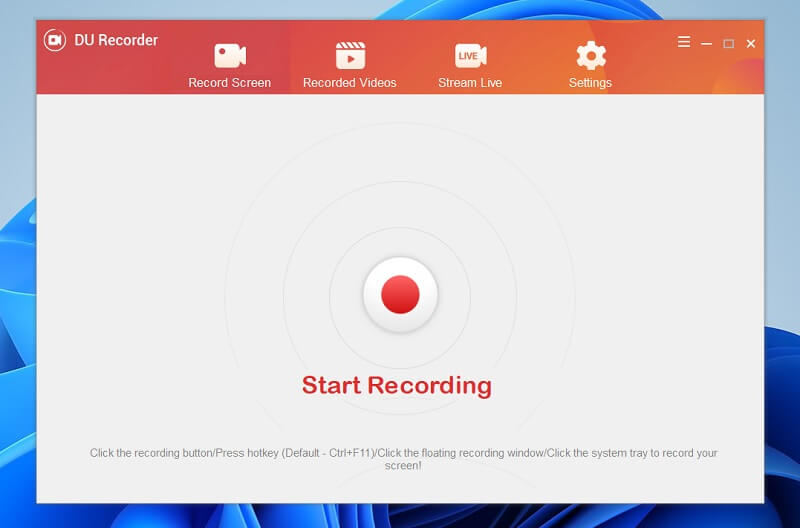
Steg 2Ta opp skjermaktivitet
Det neste trinnet i bruk av Screen Recorder er å fange opp skjermaktivitet i systemet. Gå til appen på enheten din og trykk på Start opptak ikonet i midten av opptaksverktøyet. Fortsett å fange skjermaktiviteten din.
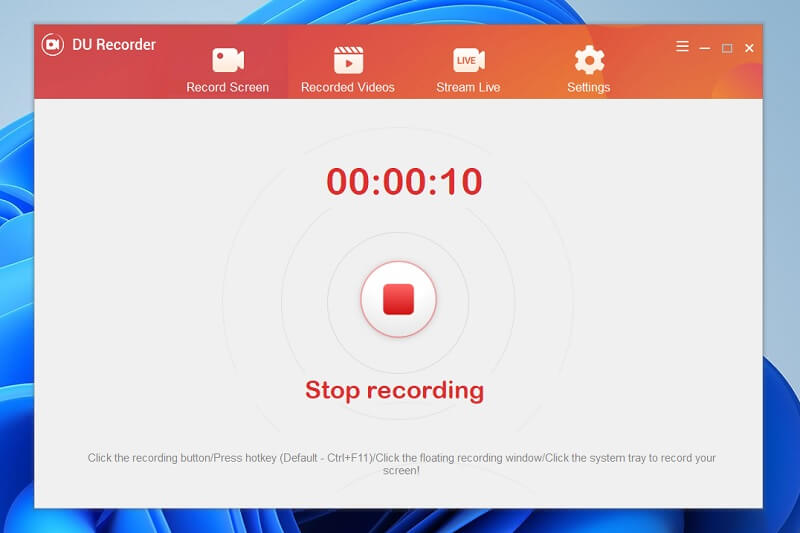
Trinn 3Lagre opptakene
For siste berøring lagrer du opptakene på enheten din ved å starte verktøyet på nytt og klikke på Stopp-knappen. De innspilte filene lagres automatisk på enheten din. Gå til Innspilte videoer for å få tilgang til listen over filer du nylig fanget på skjermen. Dobbeltklikk på videoen for å forhåndsvise og spille av filen.
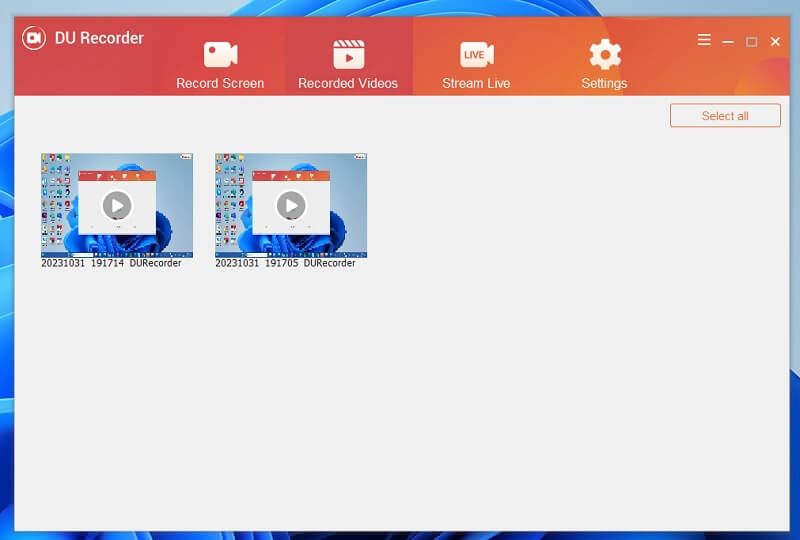
Del 2. Beste alternativ til DU-opptaker
Når du diskuterer de beste alternativene for å fange skjermaktiviteter, bruk AVAide skjermopptaker. Denne applikasjonen inneholder de beste og mest pålitelige skjermopptaksfunksjonene, som gjør det mulig for brukere å bruke og lage videodemoer, veiledninger, reaksjonsvideoer, spillinnhold og annet som er nyttig ikke bare for inntektsgenerering, men også for personlig bruk. Salgsargumentet til denne applikasjonen er dens oppgaveplanlegger, som kan fange skjermer på et bestemt tidspunkt og dato. Det er nyttig å få videoer på live-strømmer og TV-kanaler som ikke har mulighet til å laste ned filen.
Trinn 1Skaff deg AVAide-skjermopptaker
Begynnelsesfasen for å fange skjermen din med AVAide Screen Recorder er å installere eller laste ned appen på enheten din. Du kan trykke på Prøv den gratis knappen under dette trinnet for å hente installasjonsprogrammet. Kjør den deretter og fullfør ledeteksten. Få tilgang til grensesnittet til appen og sjekk prosessene for å ha enkel tilgang.

PRØV DEN GRATIS For Windows 7 eller nyere
 Sikker nedlasting
Sikker nedlasting
PRØV DEN GRATIS For Mac OS X 10.12 eller nyere
 Sikker nedlasting
Sikker nedlastingSteg 2Fang skjermen din
Forbered appen for aktiviteten du trenger å registrere. Gå til hovedgrensesnittet og trykk på Videoopptaker for å få tilgang til opptaksparametrene. Velg sideforhold og lydinngang for appen. Etterpå velger du REC knappen for å starte prosessen med å fange PC-skjermen.
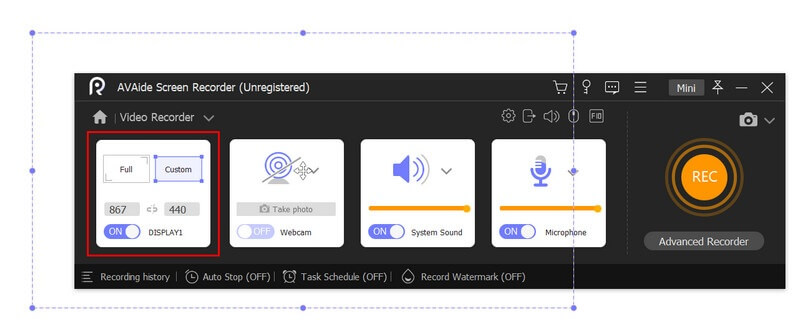
Trinn 3Avslutt prosessen
Avslutt til slutt innspillingsprosessen ved å klikke på Stoppe -knappen på opptakspanelet under området der du tar opp skjermen. Verktøyet vil spørre mediespilleren, slik at du kan forhåndsvise filen. Deretter kan du bruke enheten til å lagre eller ta opp filen på nytt for å fange det beste øyeblikket av skjermaktivitetene dine.
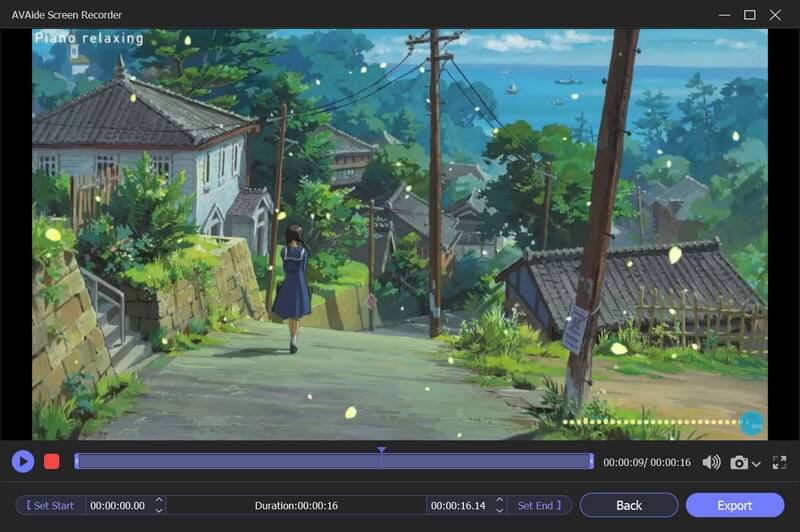
Del 3. Vanlige spørsmål om DU Screen Recorder
Er DU Screen Recorder gratis?
DU Screen Recorder er en ubegrenset app som lar brukere ta videoer av høy kvalitet av enhetens skjermer. Enten du ønsker å lage en opplæring, spillinnhold eller andre typer videoer som krever lyd, har DU Screen Recorder deg dekket.
Kan jeg ta opp lyd med en DU Screen Recorder?
DU Screen Recorder er en skjermopptaksapp som tar opp enhetsskjermer. En av nøkkelfunksjonene er muligheten til å ta opp både intern og ekstern lyd, noe som gjør den perfekt for å lage videodemoer, opplæringsprogrammer, spillinnhold og andre typer videoer som krever lyd. Applikasjonen lar deg endre volumnivået på lyden, og sikrer at opptakene dine har krystallklar lyd.
Er DU Screen Recorder trygt å bruke?
Ja, DU Screen Recorder er en trygg og pålitelig app. Appen har ingen skadelig programvare eller virus på filnedlasteren. Det er imidlertid viktig å kun laste ned appen fra pålitelige kilder, for eksempel Google Play Store eller App Store.
Å konkludere, DU opptaker for PC er en kraftig og allsidig skjermopptaksapp som tilbyr et bredt utvalg av nøkkelfunksjoner til brukerne. Den lar deg ta opp skjermen i høy kvalitet, ta opp lyd fra enheten din og til og med legge til et eksternt kamera for å ta opp selv. I tillegg kommer den med en innebygd videoredigerer som tilbyr mange alternativer for å redigere opptakene dine. Generelt, hvis du leter etter en pålitelig og funksjonsrik skjermopptaker-app, er DU Screen Recorder verdt å sjekke ut.
Ta opp skjerm, lyd, webkamera, spilling, nettmøter, samt iPhone/Android-skjerm på datamaskinen din.




